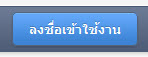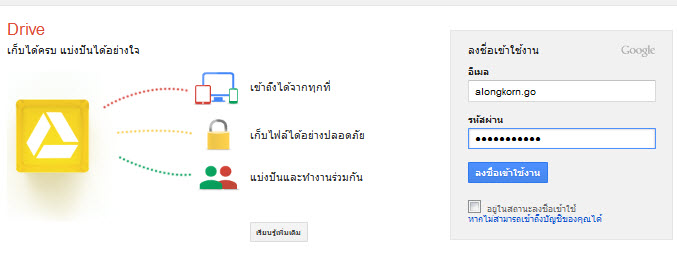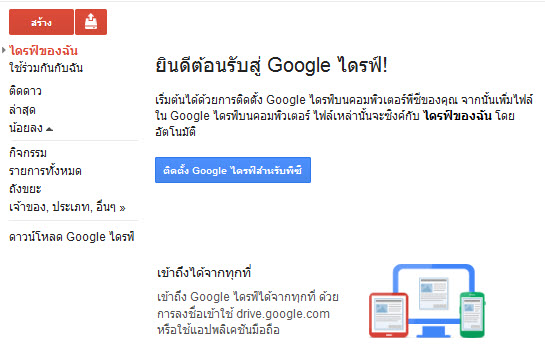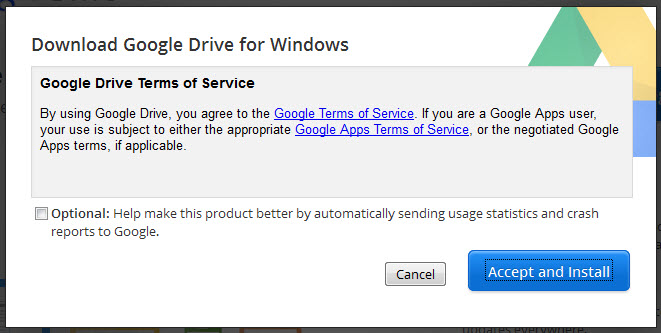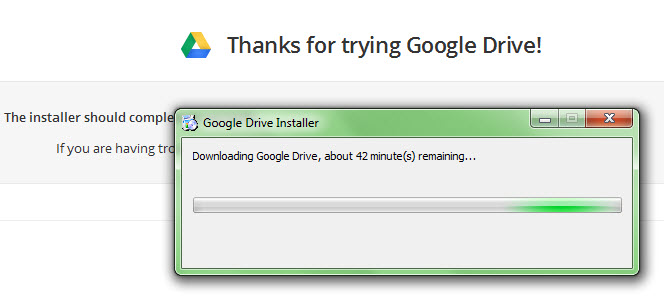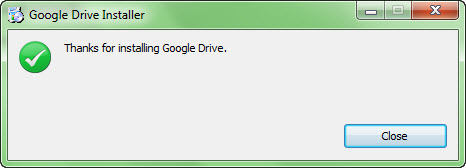โดยสรุป สิ่งที่ต้องเตรียมความพร้อมก่อนใช้งาน App Inventor คือ
- เครื่องคอมพิวเตอร์ และ ระบบปฏิบัติการ
- เบราว์เซอร์ ที่ติดตั้ง Java
- โปรแกรม App Inventor Setup
- ไดรเวอร์ของโทรศัพท์ Android (เฉพาะ Windows)
รายละเอียด
ระบบปฏิบัติการใช้ได้ทั้ง Windows, Mac OS, Linux ส่วนเบราว์เซอร์ (Browser) มีอยู่หลายโปรแกรมดังนี้ (ควรใช้เวอร์ชั่นล่าสุด)
- Mozilla Firefox 3.6 or higher ถ้าใช้ NoScript extension ต้องปิดการใช้งานตัวนี้ก่อน
- Apple Safari 5.0 or higher
- Google Chrome 4.0 or high
- Microsoft Internet Explorer 7 or higher
App Inventor ต้องใช้ Java 6 (Java 1.6) ขึ้นไป ถ้าไม่มีสามารถดาวน์โหลดได้ที่
http://www.java.com เมื่อติดตั้งเรียบร้อยแล้ว สามารถทดสอบ Java ได้โดยคลิกที่
Java test page หรือ
AppInventor Java test
จากนั้นติดตั้งโปรแกรม App Inventor Setup สำหรับ Windows ดาวน์โหลดและติดตั้งจากลิงค์นี้
AppInventor_Setup_Installer_v_1_2.exe (~92 MB)
การเตรียมพร้อมคอมพิวเตอร์ให้พร้อมใช้ App Inventor บน Windows
มีความยุ่งยากนิดหน่อย เนื่องจากต้องลงไดรเวอร์ของโทรศัพท์ ส่วน MAC OS
หรือ Linux ไม่ต้อง
ถ้าโทรศัพท์ที่จะใช้ เป็นหนึ่งในรายการด้านล่างนี้
ก็ไม่ต้องติดตั้งไดรเวอร์ เพราะมันมาพร้อมกับโปรแกรม App Inventor Setup
เรียบร้อยแล้ว
- T-Mobile G1 / ADP1
- T-Mobile myTouch 3G / Google Ion / ADP2
- Verizon Droid (not Droid X)
- Nexus One
- Nexus S
ส่วนโทรศัพท์นอกเหนือจากนี้ ต้องติดตั้งไดรเวอร์ (USB driver) จากผู้ผลิตโทรศัพท์แต่ละยี่ห้อ ตรวจสอบได้
ที่นี่
วิธีตรวจสอบว่า ไดรเวอร์ได้ติดตั้งเรียบร้อยแล้ว
- เปิดหน้าต่าง Command Prompt (cmd) เปลี่ยนไดเรกทอรี่ (cd) ไปยัง C:\Program Files (x86)\AppInventor\commands-for-Appinventor
สำหรับ Windows 32-bit หรือ C:\Program
Files\AppInventor\commands-for-Appinventor สำหรับ Windows 64-bit
- ต่อสาย USB ของโทรศัพท์มือถือเข้ากับคอมพิวเตอร์
- ที่หน้าต่าง Command Prompt พิมพ์คำสั่ง adb devices จะเห็นข้อความ
daemon not running ตามด้วย daemon stated successfully และ
ตามด้วยระหัสโทรศัพท์ที่ต่อกับคอมพิวเตอร์อยู่ เช่น HT99TP800054
แสดงว่าไดรเวอร์ทำงาน และคอมพิวเตอร์ก็สามารถติดต่อกับโทรศัพท์ได้แล้ว
- แต่ถ้าไม่มีรายชื่อรายการโทรศัพท์เลย แสดงว่าไดรเวอร์ไม่ทำงาน
ต้องลองลงไดรเวอร์ใหม่
อาจต้องหาข้อมูลในการลงไดรเวอร์โทรศัพท์รุ่นที่ใช้งานอยู่
ในเน็ต หรือลองดูที่ troubleshooting page หรือค้นจาก App Inventor User Forum ในหัวข้อ Getting set up and connecting your phone
สุดท้ายตรวจที่โทรศัพท์ดูว่าทำงานถูกต้องหรือยัง
- แตะปุ่ม Home เพื่อไปยังหน้าต่าง Home
- แตะปุ่ม Menu -> Settings -> Applications
- ถ้าปรากฎ Unknown sources แตะเลือกที่กล่องสี่เหลี่ยม (ตามรูป)

- แตะเลือก Development
- แตะเลือก USB Debugging และ Stay Awake

จากนั้นต่อโทรศัพท์เข้ากับคอมพิวเตอร์ด้วยสาย USB จะเห็น 2 ข้อความปรากฎ บริเวณ notifications (ด้านบนของจอโทรศัพท์)
- USB Connected หมายความว่าโทรศัพท์ต่อกับคอมพิวเตอร์แล้ว
- USB Debugging Connected หมายถึง App Inventor ในคอมพิวเตอร์เข้าควบคุมโทรศัพท์ได้แล้ว
เท่านี้ก็พร้อมเขียนโปรแกรมแรกกันแล้ว